Come configurare Dell Mobile Connect per i telefoni iOS 10
Summary: In questo articolo vengono fornite indicazioni su come configurare un sistema Dell e un telefono iOS 10 per Dell Mobile Connect (DMC)
Symptoms
Dell Mobile Connect e Alienware Mobile Connect non saranno più disponibili per il download e verranno sospesi a breve. Fare riferimento alla tabella riportata di seguito per le date chiave per area geografica.
| Paese | App non disponibile per il download | App abbandonata |
| Stati Uniti, Canada, Giappone | 30 novembre 2022 | 31 gennaio 2023 |
| Tutti gli altri Paesi | 31 luglio 2022 | 30 novembre 2022 |
A tutti gli utenti dedicati di Dell Mobile Connect e Alienware Mobile Connect. Per ulteriori informazioni, consultare l'articolo della Knowledge Base di Dell "Annuncio della fine del servizio per Dell Mobile Connect e Alienware Mobile Connect".
Sommario:
- Panoramica di DMC
- Architettura della connettività di DMC
- Collegamento Bluetooth (BT)
- Funzioni DMC principali
- Add a New Phone (ANP) (Aggiungi un nuovo telefono)
- App DMC dell'iPhone
- Avvio e chiusura dell'app DMC di Windows
- Esecuzione automatica di DMC
- Chiusura di DMC
- Avvio di DMC
- Messaggi di testo con DMC
- Ricezione di messaggi di testo
- Invio di messaggi di testo
- Chiamate a mani libere
- Add a New Phone (ANP) (Aggiungi un nuovo telefono)
- Stati di DMC
- Stato di associazione
- Stato di connessione
- Stato di disconnessione
- App DMC di Windows
- Schede dell'app DMC di Windows
- Notifiche
- Dialer
- Contatti
- Messaggi
- Funzioni dell'app DMC di Windows
- Schede dell'app DMC di Windows
- Risoluzione dei problemi di DMC
- Configurazione iniziale
- Chiamate a mani libere
- Notifiche
- Tastiera
- Domande frequenti su DMC
Panoramica di DMC
DMC (Dell Mobile Connect) è una soluzione software che consente agli utenti di connettere il personal computer allo smartphone, creando un'esperienza unica. Ciò offre la possibilità di lavorare su un personal computer, rispondendo alle chiamate, inviando messaggi di testo e visualizzando varie notifiche del telefono. Le azioni del telefono vengono eseguite utilizzando la tastiera, il mouse e il touch screen del personal computer, oltre a un microfono e altoparlanti di alta qualità.
La soluzione è costituita da un'app lato PERSONAL COMPUTER (app UWP (Universal Windows Platform) preinstallata sui nuovi PC Dell) e da un'app lato iPhone che l'utente deve scaricare dall'App Store come parte del processo di configurazione iniziale. Le funzionalità e la necessità dell'app dell'iPhone verranno esaminate più avanti in questo documento. Una volta che il personal computer e il telefono sono accoppiati e connessi per la prima volta, la piena funzionalità della soluzione è disponibile e pronta per essere utilizzata.
DMC (versione iOS 10) fornisce le seguenti funzioni principali:
- Invio e ricezione di messaggi di testo
- Ricezione ed esecuzione di chiamate telefoniche
Architettura della connettività di DMC
DMC è costituito da tre pacchetti software:
- Driver di Windows che devono essere preinstallati sul personal computer e che verranno aggiornati automaticamente tramite Dell Update (e possono essere scaricati anche da lì)
- App di Windows che deve essere preinstallata sul personal computer e può essere aggiornata utilizzando Microsoft App Store
- App per iOS, che deve essere scaricata dal market iOS o da altri app store Apple
Collegamento Bluetooth (BT)
Dopo aver completato la configurazione Aggiungi un nuovo telefono (vedere la sezione successiva), il telefono verrà accoppiato BT con il personal computer.
Il collegamento Bluetooth abilita le seguenti funzioni:
- Contacts: La rubrica telefonica viene recuperata dal telefono e visualizzata sul personal computer
- SMS: I messaggi di testo vengono ricevuti e inviati utilizzando il collegamento BT
- Hands-free calling: Le telefonate vengono instradate al personal computer utilizzando il collegamento BT
- Canale tastiere: Il telefono viene specchiato sullo schermo del personal computer e DMC consente l'interazione con il telefono utilizzando la tastiera, il mouse e il tocco. Questi comandi di input vengono trasmessi tramite il collegamento Bluetooth
Fig. 1: Funzioni Bluetooth DMC principali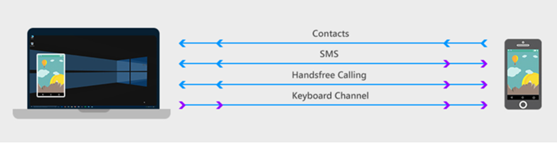
Funzioni DMC principali
Add a New Phone (ANP) (Aggiungi un nuovo telefono)
La procedura guidata Add New Phone (ANP) abilita l'associazione BT tra il telefono e il personal computer, senza che sia richiesto all'utente di aprire la schermata BT Setting sul lato PC.
Per accoppiare l'iPhone con il personal computer, procedi nel seguente modo:- Selezionare iPhone nella procedura guidata APN (vedere la figura 2)
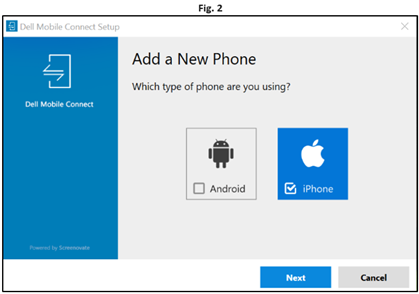
- Accedere a Settings > Bluetooth sull'iPhone e verificare ch il Bluetooth sia acceso (vere Fig. 3.4)
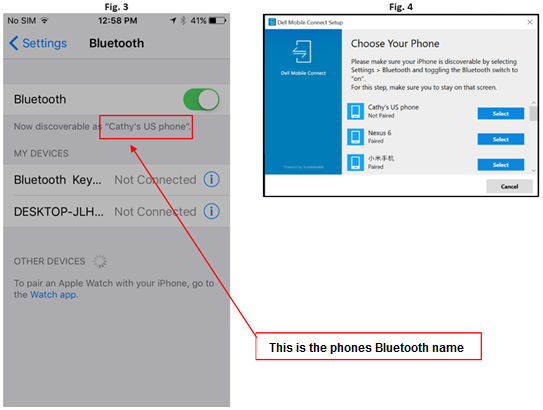
- Il nome Bluetooth del telefono dovrebbe essere visualizzato nella schermata dell'app del personal computer. Cliccare su Select (Seleziona) per continuare.
- Approvare l'associazione sia sull'app del telefono che sull'app del personal computer (vedere Figg. 5 e 6)
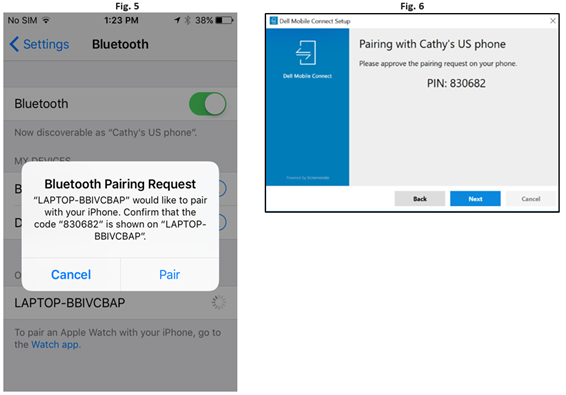
- L'app del personal computer ti chiederà ora di attivare la funzione Mostra notifica (vedi Figg. 7, 8, 9)
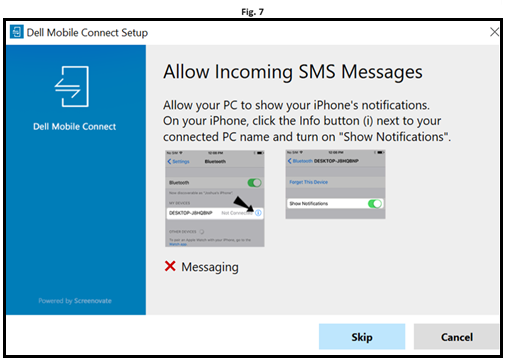
App DMC dell'iPhone
L'app DMC per iPhone ha un unico scopo, ovvero abilitare i messaggi SMS in uscita dal personal computer utilizzando DMC. Gli utenti non hanno bisogno dell'app per le chiamate a mani libere o per ricevere messaggi SMS.
- Per consentire la visualizzazione delle notifiche, cliccare sull'icona Informazioni situata a destra del nome del computer (vedere la figura 8), quindi attivare l'opzione Show Notifications (vedere la figura 9).
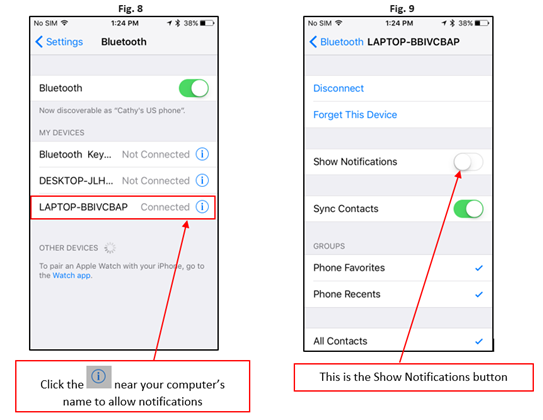
Per verificare che l'applicazione sia in esecuzione in primo piano, l'app DMC dell'iPhone dispone di una funzione di sblocco che impedisce al telefono di bloccarsi (vedere la figura 10).

- Il processo ANP è richiesto solo una volta per ogni personal computer e telefono. Al termine del processo ANP, DMC collega automaticamente il telefono e il personal computer, purché si trovino nell'intervallo BT.
- Se un telefono e un personal computer sono stati precedentemente accoppiati, la procedura guidata ANP dovrà comunque essere eseguita, ma richiederà meno passaggi.
Avvio e chiusura dell'app DMC di Windows
-
Esecuzione automatica di DMC
L'app DMC per Windows è configurata per l'avvio automatico all'avvio del personal computer. Se il telefono è associato al personal computer e rientra nel raggio d'azione BT, DMC collegherà i due, a meno che l'utente non li abbia scollegati manualmente. Affinché il sistema funzioni, non è necessario eseguire l'app dell'iPhone o l'app di Windows.
È possibile impedire l'esecuzione automatica di DMC all'avvio del personal computer utilizzando Avvio impostazioni > nell'app di Windows
-
Chiusura di DMC
Per uscire da DMC l'utente deve andare al Centro informazioni, fare clic con il pulsante destro del mouse sull'icona DMC e selezionare Esci (Vedi Fig. 11).
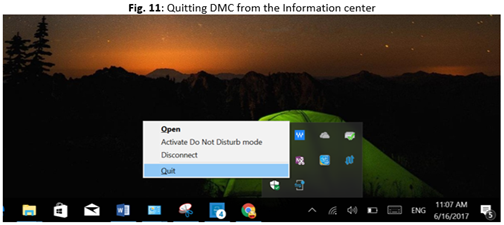
-
Avvio di DMC
Esistono due modi per avviare DMC:
- Tramite il menu Start di Windows
- Cliccando sull'icona sul desktop (se presente)
Messaggi di testo con DMC
Con DMC, gli utenti possono visualizzare i messaggi di testo in arrivo sullo schermo del personal computer e utilizzare la tastiera del personal computer per digitare messaggi di testo.
-
Ricezione di messaggi di testo
DMC mostra i messaggi di testo in arrivo in due scenari:
- Come notifica popup
- Nell'app DMC quando si fa clic sulla scheda Messaggi
-
Invio di messaggi di testo
Gli utenti possono digitare utilizzando la tastiera del personal computer e inviare messaggi di testo nei tre scenari seguenti:
- In risposta a una notifica di testo in arrivo
- Inviare messaggi mentre si rifiuta una chiamata o quando è attivata un'avviso di chiamata
- Selezionando in modo proattivo SMS nella scheda Contatti
Chiamate a mani libere
La funzione Vivavoce consente agli utenti di effettuare e ricevere telefonate dai propri personal computer. Le chiamate vengono instradate dal telefono come avviene con le cuffie Bluetooth. Le chiamate vengono effettuate utilizzando il microfono e gli altoparlanti del personal computer, mentre il telefono può essere posizionato a una certa distanza dal personal computer, ma entro la portata BT.
- Le chiamate a mano libera includono le seguenti funzioni:
- Dialer
- Effettuare chiamate utilizzando l'elenco dei contatti
- Rispondere alle chiamate da una notifica sullo schermo (gli utenti possono rispondere alla chiamata, rifiutarla o rifiutarla con un SMS)
- Passaggio dalla modalità a mani libere a quella normale (privata) e viceversa (vedere la figura 12)
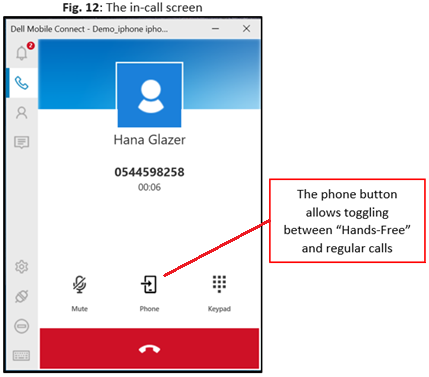
Stati di DMC
I principali stati di DMC sono: Paired, Connected, and Disconnected.
Stato di associazione
Al termine della procedura guidata ANP, il telefono e il personal computer vengono accoppiati BT. L'associazione è una procedura una tantum, che essenzialmente "introduce" il personal computer e il telefono per abilitare una potenziale connettività futura.
- Il telefono e il personal computer rimangono associati BT anche nei seguenti scenari:
- Il telefono e il personal computer non sono collegati, ad esempio, se l'utente sceglie di disconnettersi manualmente
- Il telefono e il personal computer non si trovano nel raggio d'azione BT
- L'app DMC non è in esecuzione
Stato di connessione
DMC è in uno stato connesso quando il collegamento BT tra il personal computer e il telefono è attivo.
- DMC è in uno stato connesso quando il collegamento BT tra il personal computer e il telefono è attivo. Affinché lo stato sia di connessione, è necessario che siano soddisfatte tutte le seguenti condizioni:
- Il telefono e il personal computer sono accoppiati BT
- Il telefono e il personal computer si trovano all'interno del raggio d'azione BT
- L'app DMC è in esecuzione
Stato di disconnessione
- DMC può essere scollegato nei seguenti modi:
- Dall'app di iOS o da una notifica di iOS (vedere le figure 8 e 9)
- Dal riquadro App del personal computer cliccando su Disconnetti (Vedi Fig. 10)
- Cliccando sull'icona DMC dell'Information Center (Centro informazioni) e quindi selezionando Disconnect (Disconnetti) (vedere la figura 11)
- In Settings > phones (vedere fig. 12)



App DMC di Windows
L'app DMC di Windows fornisce le seguenti funzionalità mediante alcune schede situate lungo il pannello di sinistra della schermata:
-
Schede dell'app DMC di Windows
Icona della scheda Funzione Azione 
Notifiche Apre una schermata con un elenco delle notifiche telefoniche in sospeso La numerazione dinamica rappresenta il numero di notifiche in attesa di lettura. 
Dialer Consente di aprire una schermata del combinatore che consente di inserire un numero di telefono tramite i tasti numerati sullo schermo (utilizzando il tocco o il mouse) o tramite la tastiera del personal computer. 
Contatti Apre l'elenco dei contatti del telefono e consente la ricerca di un contatto Una volta trovato un contatto, vengono presentati i dettagli pertinenti (inclusa la foto se disponibile) e all'utente viene data la possibilità di chiamare o inviare un messaggio SMS a quel contatto. 
Messaggi Apre la schermata di messaggistica SMS e presenta le conversazioni di testo registrate Un clic su una determinata conversazione apre quella conversazione e la rende pronta per una nuova voce di testo
-
Funzioni dell'app DMC di Windows
Icona della scheda Funzione Azione 
Impostazioni Apre la schermata delle impostazioni in una finestra separata per consentire all'utente di modificare le impostazioni e i comportamenti dell'app 
Disconnect (Disconnetti) Disconnette il telefono dal personal computer e termina la sessione corrente I dispositivi saranno ancora associati e potranno essere collegati nuovamente con un altro clic della stessa icona 
Do not disturb (Non disturbare) Blocca la visualizzazione delle notifiche popup del telefono sullo schermo del personal computer 
Collegare la tastiera del personal computer all'iPhone Trasforma la tastiera del personal computer nella tastiera del tuo iPhone.
Risoluzione dei problemi di DMC
Configurazione iniziale
- Problema: Impossibile associare il telefono al personal computer
Causa probabile: Errore di associazione Bluetooth
Soluzione consigliata:- Assicurati che BT sia acceso sia sul personal computer che sul telefono [se uno dei due non era acceso, prova ad accoppiarlo di nuovo dopo aver acceso BT]
- [Se non ha aiutato] Vai alle impostazioni BT sul personal computer (cerca l'impostazione Bluetooth), quindi individua il telefono nell'elenco dei dispositivi associati.
- Cliccare sul nome del telefono.
- Selezionare Rimuovi dispositivo per annullare l'associazione
- Accedere alle impostazioni BT sul telefono e individuare il nome del personal computer nell'elenco associati o connessi.
- Cliccare sul nome del personal computer e selezionare Unpair.
- Selezionare Add New Phone in Settings > Phones dell'app di Windows
Chiamate a mani libere
- Problema: Scarsa qualità audio
Causa probabile: Scarsa connessione Bluetooth
Soluzione consigliata: Avvicinare il telefono al personal computer. Se il problema persiste, riavviare l'app di Windows.
- Problema: Quando si utilizzano cuffie BT, l'audio della chiamata non viene instradato al personal computer o alle cuffie
. Causa probabile: il Bluetooth non supporta connessioni simultanee
Soluzione consigliata: Se le cuffie includono un dongle USB di collegamento, collegare il dongle al personal computer e usufruire della possibilità di utilizzare le cuffie BT con DMC. Se non è incluso alcun dongle USB, al momento non è disponibile alcun supporto per le cuffie BT collegate direttamente al personal computer tramite le impostazioni BT (limitazione BT).
Notifiche
- Problema: Impossibile visualizzare le notifiche
Causa probabile: Alle notifiche non sono state concesse le autorizzazioni
Soluzione consigliata:- Accedere a Settings > Bluetooth sull'iPhone
- Seleziona l'icona vicino al nome del
 tuo computer e scegli Mostra notifiche (vedi fig 8 e 9)
tuo computer e scegli Mostra notifiche (vedi fig 8 e 9)
Tastiera
- Problema: Impossibile utilizzare la tastiera software dell'iPhone
Probabile causa: La tastiera del personal computer è impostata come tastiera
esternaCorrezione consigliata: Fai clic sull'icona nel riquadro delle app di Windows
nel riquadro delle app di Windows
Domande frequenti su DMC
- Domanda. Durante una chiamata in arrivo, poiché sto per inserire un messaggio di testo preesistente, la chiamata in arrivo non esiste più.
Risposta: C'è un problema che esiste nel software in cui la schermata "SMS" continuerà a esistere anche dopo che la chiamata in arrivo è stata terminata. Questo problema è stato risolto nella versione RoW (gennaio 2018).
- Domanda. Quando si utilizza la fotocamera del telefono e si esegue un orientamento, il display appare distorto. Esiste una soluzione a questo problema?
Risposta: interrompere e quindi riavviare il processo di trasmissione. Questa operazione dovrebbe risolvere il problema.
- Domanda. L'interfaccia utente per l'attività del programma di installazione del driver è disponibile nella lingua nativa quando l'impostazione della lingua SUT è HK e ucraino?
Risposta: l'impostazione predefinita di InstallShield è l'inglese se la lingua in questione non è supportata. Questo è il normale funzionamento.
- Domanda. Perché non riesco a inviare o ricevere un messaggio SMS dal mio computer quando sono associato a un telefono OPPO R9S?
Risposta: OPPO non consente l'invio di messaggi SMS tramite Bluetooth indipendentemente dalla versione di Android installata sul telefono.
- Domanda. Mentre la lingua del sistema è impostata sul turco, quando si imposta la funzione "Non disturbare" sull SUT, la selezione per "on" e "off" è in inglese anziché in turco üzerinde e kapalı.
Risposta: Si tratta di un errore nel software di traduzione utilizzato dallo sviluppatore. Questo errore verrà corretto nella prossima versione del software successiva alla 1.1.
- Domanda. Quando la lingua del sistema è impostata sullo spagnolo quando l'impostazione di "Non disturbare" viene visualizzata per la modifica, il messaggio da impostare è incompleto.
Risposta: anche se il messaggio è incompleto, è stata identificata e sviluppata una soluzione per risolvere il problema. La soluzione verrà implementata nella prossima versione del software.
- Domanda. Quando si seleziona un'emoji per un messaggio, si verificano i seguenti errori:
- Alcune emoticon non vengono visualizzate correttamente
- Quando inserisci molte emoji (più di due righe) nella schermata di una conversazione SMS, la casella di modifica non seguirà automaticamente il cursore di input
- Alcune Emoji dell'app del personal computer non possono essere visualizzate nella casella di modifica SMS e telefono
- Le emoji non possono essere visualizzate nei dettagli della conversione SMS con un telefono LG
- Alcuni emoji non possono essere visualizzati sul telefono, ma possono essere visualizzati sull'app del personal computer
- Quando fai clic su due emoji continuamente dopo aver aperto il riquadro emoji, il riquadro emoji scomparirà
- L'emoji viene persa quando si riapre l'SMS che è stato inviato
- Il messaggio Emoji viene visualizzato in modo errato quando si fa clic sul pulsante "bandiera nazionale"
- Domanda. Gli utenti possono talvolta perdere Gestione dispositivi dopo aver modificato la lingua del sistema operativo.
Risposta: L'aggiornamento del driver Bluetooth alla versione più recente risolve il problema
- Domanda. Come utente, esiste una soluzione se le notifiche non vengono visualizzate nell'app del personal computer che ha avuto origine dal telefono?
Risposta: Per i telefoni Vivo, durante la procedura di abbinamento, la versione corrente dovrebbe far apparire una finestra di autorizzazione nascosta di Vivo in cui l'utente dovrebbe concedere l'autorizzazione a ricevere notifiche. Per tutti gli altri telefoni, disinstallare l'app, reinstallarla e quindi riavviare il telefono.
- Domanda. A volte le informazioni push di terze parti al centro notifiche sono incomplete.
Risposta: Questo problema è stato rilevato con i telefoni che utilizzano applicazioni specifiche (cinese) che utilizzano una visualizzazione personalizzata per la visualizzazione delle notifiche. Questo problema verrà risolto in una versione futura.
- Domanda. A volte il cursore o il mouse non funzionano nella finestra illuminata del personal computer quando si associa lo smartphone al personal computer con DMC.
Risposta: Alcuni pacchetti di sicurezza sugli smartphone possono causare questo problema. Se l'utente annulla l'associazione di tutti i dispositivi, attende 3 minuti e quindi ripara, la funzionalità del cursore del mouse dovrebbe essere ripristinata.
- Domanda. A volte i caratteri delle e-mail vengono visualizzati in modo confuso.
Risposta: si tratta di un problema di Microsoft Outlook con le e-mail. L'e-mail integrata di Microsoft non decodifica tutti i caratteri. Il problema non si registra con altri servizi e-mail. Una soluzione alternativa può essere ottenuta modificando le impostazioni avanzate nel client Microsoft Mail. https://answers.microsoft.com/en-us/windowslive/forum/livemail-email/windows-live-mail-mailto-protocoll-link-utf8-chars/70c99781-7f72-4c17-b678-4074576bf1f4
- Domanda. L'immagine del contatto telefonico nell'SMS non viene visualizzata sul personal computer.
Risposta: si tratta di un funzionamento normale per DMC. DMC non tenta di associare l'immagine del messaggio SMS a un testo specifico o a una chiamata telefonica.
- Domanda. Come rimuovere il flag giallo "Dispositivo HID Bluetooth" quando Dell Mobile Connect è collegato a uno smartphone tramite DMC e quindi a un secondo personal computer tramite Bluetooth?
Risposta: Passare alle impostazioni del personal computer, rimuovere il secondo PC Bluetooth dalla SUT. Il motivo esclamativo giallo "Dispositivo HID Bluetooth" scompare da Dell Mobile Connect.
Cause
Resolution
Additional Information
 Fuori garanzia? Nessun problema: accedere al sito web di Dell.com/support , inserire il codice di matricola Dell e visualizzare le offerte disponibili.
Fuori garanzia? Nessun problema: accedere al sito web di Dell.com/support , inserire il codice di matricola Dell e visualizzare le offerte disponibili.